2022년에 사용할 최고의 Google 문서 부가 기능 8가지
게시 됨: 2022-10-14Microsoft Office 앱 제품군에 대한 다른 대안과 함께 Google은 기능이 풍부한 무료 클라우드 기반 온라인 워드 프로세서 및 편집기인 Google 문서도구도 제공합니다. Google 문서 사용자는 Word 문서를 쉽게 만들고 편집하고 서식을 지정할 수 있습니다. 또한 다양한 유형의 읽을 수 있는 파일 형식으로 문서를 저장할 수 있습니다.
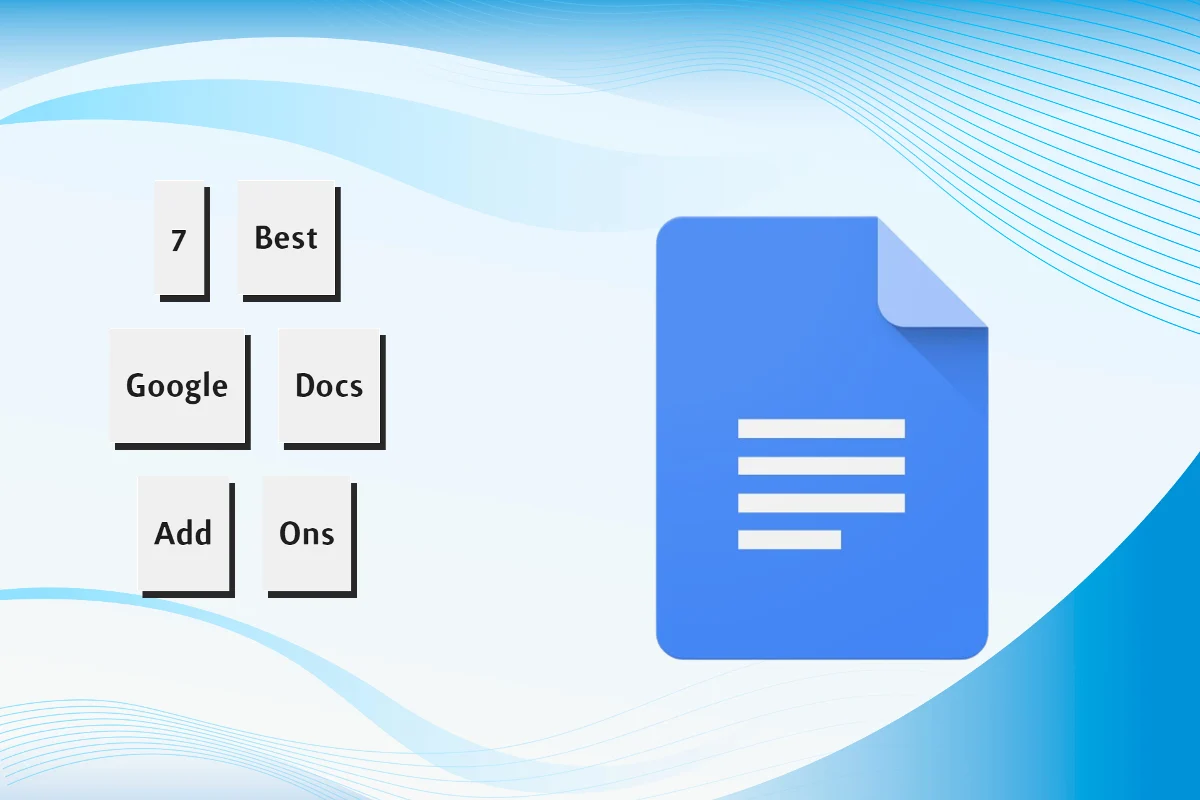
그러나 Google 기본 기능의 숙련된 사용자라면 웹 도구의 단순한 사용성만으로는 충분하지 않을 수 있습니다. 다행히 Chrome 웹 스토어에서 목표를 달성할 수 있는 다양한 Google 문서 추가 기능 을 찾을 수 있습니다. Google 문서에서 모든 작업을 완료하려면 온라인 활성 인터넷 연결이 필요합니다.
여기에 Google 문서도구에서 문서를 수정하는 데 바로 사용할 수 있는 7가지 필수 추가 기능이 있습니다.
목차
즉시 설치해야 하는 8가지 최고의 Google 문서 부가 기능
부가기능을 사용하여 Google 문서, 스프레드시트, 프레젠테이션, 설문지에서 더 많은 작업을 수행할 수 있습니다. 특히 Google 문서에서 부가 기능의 목표는 산만함을 최소화하면서 생산성을 높이는 것입니다. 이러한 도구를 사용할 때 단계를 건너뛰면 시간과 노력을 절약할 수 있습니다. 추가 기능을 사용하면 Google 문서도구에 기본적으로 없는 기능을 추가할 수도 있습니다. 부가 기능을 통해 추가 기능을 얻을 수 있어 Google 문서도구 사용 방법을 효과적으로 개선할 수 있습니다.
예를 들어 문서 없이 문서를 수정하고 사이드바에서 직접 텍스트 스니펫을 추가할 수 있습니다. 전문적인 텍스트 문서를 작성하거나 재미있는 블로그를 작성하기 위해 별도의 추가 기능을 설치할 수도 있습니다. 이러한 모든 기능을 염두에 두고 Google 문서에서 사용할 수 있는 최고의 애드온 7가지를 소개합니다.
Google Workspace Marketplace를 통해 Google 문서 부가기능을 찾는 방법과 Google 문서 부가기능을 사용하는 방법에 대한 자세한 가이드를 작성했습니다. 계속 진행하기 전에 확인하십시오.
문서 빌더
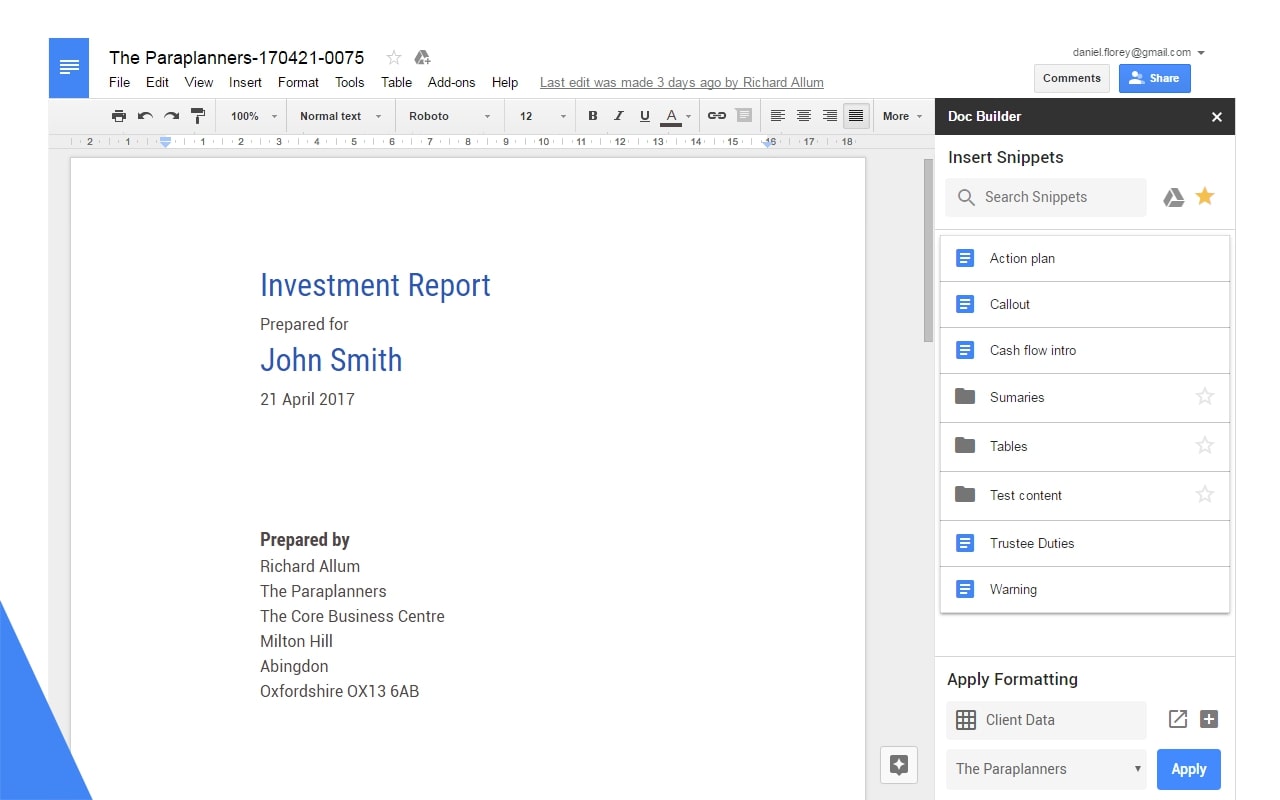
Doc Builder는 은행 또는 법률 업계에서 일하고 다양한 텍스트에 정보를 자주 다시 작성하는 경우에 사용할 수 있는 추가 기능입니다. 언어 또는 의사 소통의 이러한 구절은 일반적으로 다른 출처에서 반복됩니다. 즉, 자주 사용하는 텍스트 스니펫을 입력하는 데 사용할 수 있습니다.
대부분의 법률 문서를 다시 작성하거나 새 기록을 위해 수정해야 하는 시간을 절약하려는 경우 문서 작성기를 사용할 수 있습니다. 이메일이나 기타 전문 문서에서 언어를 다른 용도로 사용할 수 있습니다. 이 텍스트는 사용 방법에 따라 정렬할 수도 있습니다.
문서 빌더 다운로드
하이라이트 도구
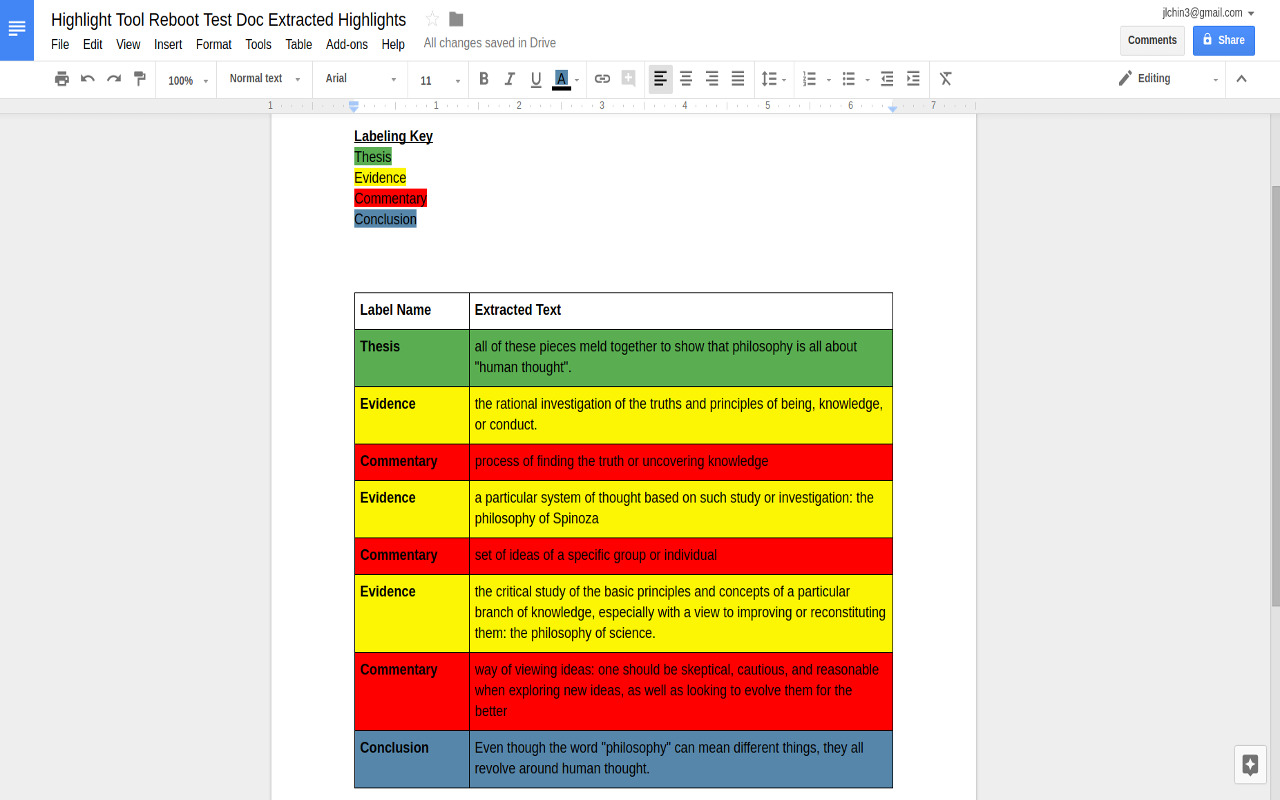
다양한 직업에서 많은 사용자가 텍스트를 자주 강조하기를 원합니다. 이러한 강조 표시된 텍스트는 다른 사람들이 문서의 핵심 사항을 배우는 데도 도움이 됩니다. 오래된 문서를 읽을 때 중요한 부분을 표시할 수 없으면 거의 불가능합니다. 그러나 형광펜 추가 기능을 사용하면 강조 표시가 간단합니다.
다른 색상 형광펜을 만들고 특정 작업에 사용하기 위해 저장할 수 있습니다. 다시 말하지만, 이 상황에서는 팀워크가 필수적입니다. 따라서 형광펜 도구 추가 기능을 사용하면 각 문서 사용자가 한 번의 클릭으로 세트를 선택할 수 있습니다. 강조 표시된 텍스트는 순서나 색상별로 다른 문서로 내보낼 수 있습니다. 따라서 이 Google 문서 부가 기능은 모든 문서의 필수 사항을 분류하는 데 필수입니다.
하이라이트 도구 다운로드
글쓰기 습관
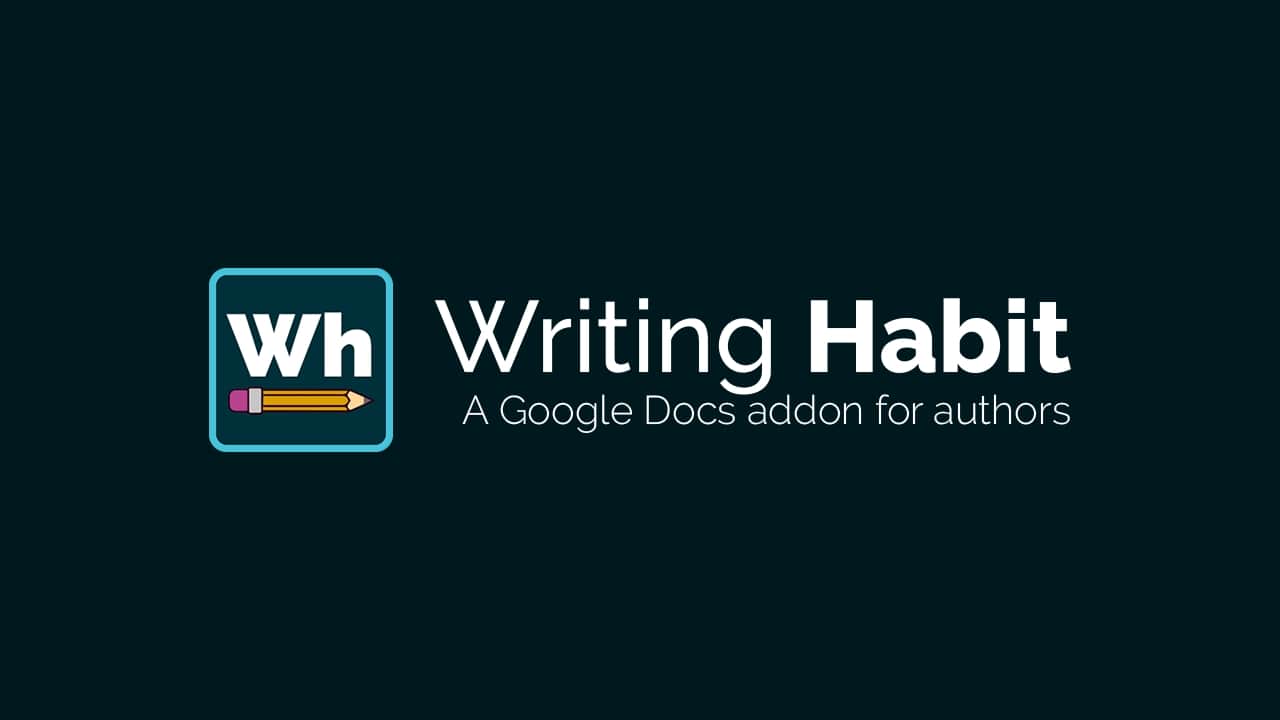
쓰기 습관은 정기적인 목표 기반 쓰기 습관을 만들어 사용자가 작가로서 발전할 수 있도록 돕기 위해 만들어진 Google 문서도구의 또 다른 무료 추가 기능입니다. Add-on은 일관된 글쓰기만이 작가의 발전에 도움이 될 수 있다는 생각에 기반을 두고 있으며, 양적, 질적 측면에서 점차적으로 출력을 증가시키는 종이의 패턴을 확립합니다.
쓰기 습관을 통해 작가는 모든 작가의 작업 능력을 향상시키고 미리 결정된 작문 목표를 향한 진행 상황을 모니터링할 수 있습니다. 쓰기 습관은 목표를 향한 진행 상황을 측정하기 위해 특정 기간 동안 생성된 총 단어 양을 추적합니다. 특히, 영어가 모국어가 아닌 사람들과 작가 지망생들은 Writing Habit의 혜택을 받을 것입니다. 또한 모든 작가의 성장에 도움이 되는 기록, 보고서 및 진행률 표시줄을 보여줍니다.
글쓰기 습관 다운로드
검색 및 탐색
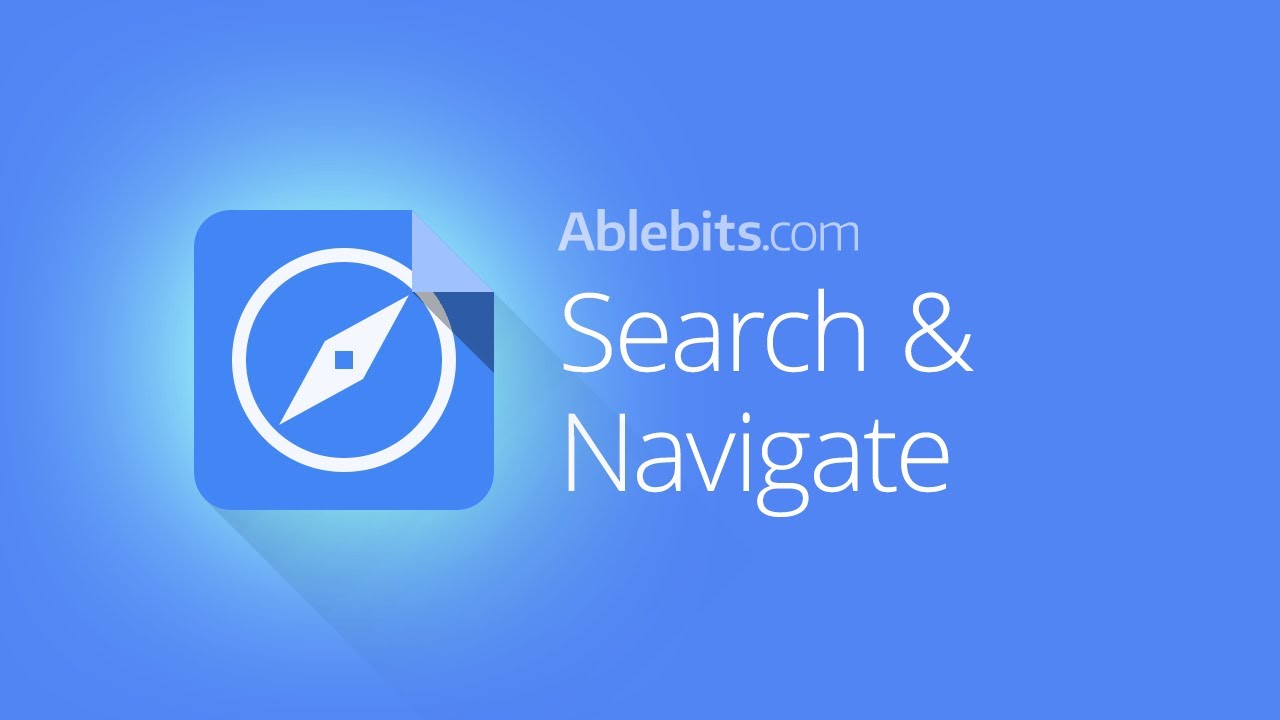
긴 문서나 천문학적인 단어를 탐색하는 것은 어려울 수 있습니다. 직관적인 추가 기능인 검색 및 탐색(이전에는 문서 탐색기로 알려짐)을 사용하면 더 쉽게 할 수 있습니다. 이 도구를 사용하면 텍스트, 제목, 책갈피, 사진 및 표를 사용하여 문서 섹션을 빠르게 찾고 탐색할 수 있습니다.
사이드바 메뉴를 열 때 헤더, 책갈피, 사진, 표 및 검색 결과 목록 중에서 선택할 수도 있습니다. 이 유용한 추가 기능은 전체 문서의 각 영역에 대한 개요와 심층적인 분석을 모두 제공합니다. 전반적으로 이것은 생산적인 사용과 소중한 시간을 절약하기 위해 반드시 있어야 하는 Google 문서도구 추가 기능입니다.
검색 및 탐색 다운로드
수학 유형
Google 문서도구에서 방정식을 입력하거나 문서에 수학 방정식을 표시하는 데 필요한 모든 기호나 표기법을 항상 찾을 수 있는 것은 아닙니다. 다행히도 이를 위해 Google 문서도구에 방정식이 표시되는 방식을 제어할 수 있는 강력한 방정식 편집기인 MathType이 있습니다.

이를 사용하여 직접 입력하거나 작성하여 Google 문서에서 맞춤형 수학 방정식을 만들 수 있습니다. 방정식 편집기는 화학 표기법을 지원하며 Google 문서에 입력하는 모든 방정식은 MathML 및 LaTeX에서도 서식을 지정할 수 있습니다. 이 추가 기능은 손으로 쓴 방정식을 프로젝트 및 프레젠테이션에 이상적인 매력적인 디지털 방정식으로 변환합니다.
MathType 다운로드
코드 블록
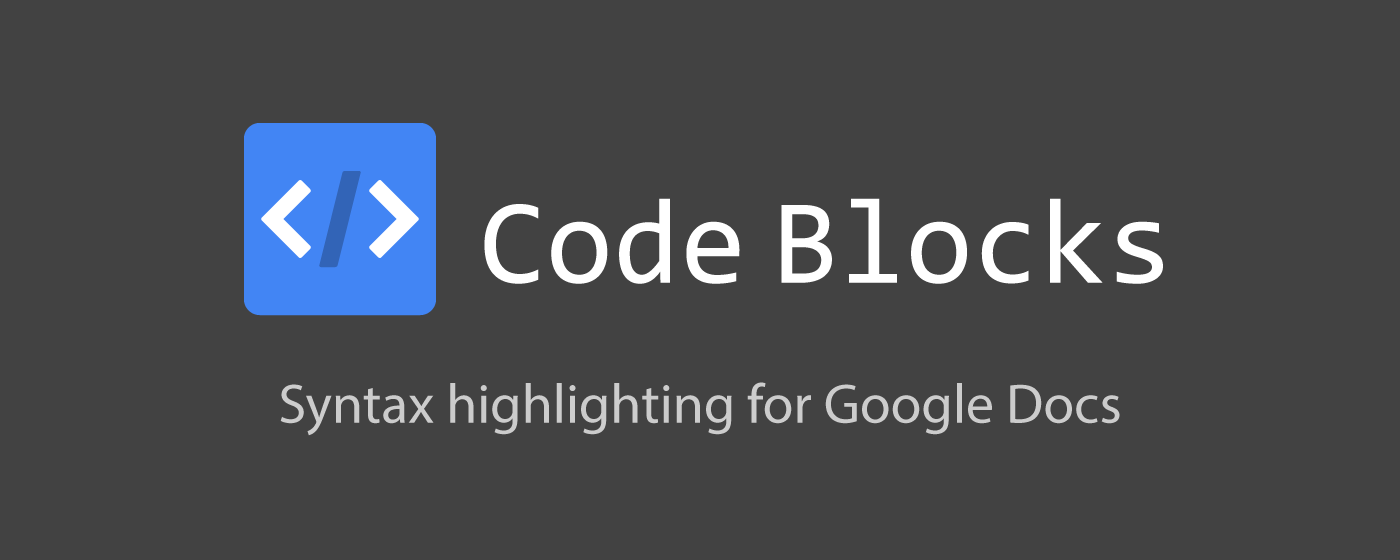
우리는 다양한 방식으로 Google 문서의 이점을 누릴 수 있습니다. 재미있는 사실 - 시트에 코딩을 사용할 수도 있습니다. 코드 블록을 사용하면 여러 용도로 짧은 코드 조각을 입력할 수 있습니다. 작업 중인 문서에 작은 코드 조각을 추가할 수 있습니다. 코딩에는 적합하지 않지만 기술 직업을 할당할 때 유용합니다.
또한 코드 블록은 모든 문서에 사용된 프로그래밍 언어를 식별할 수 있으며 필요에 따라 코드를 강조 표시할 수 있습니다. 코딩 배경 지식이 있는 사람들에게 이 도구는 편리합니다. 이 도구는 한 번의 클릭으로 구문 강조 표시를 수행할 수도 있습니다.
코드 블록 다운로드
문법 및 맞춤법 검사기
마지막으로 영어, 프랑스어, 폴란드어, 독일어 등 여러 언어로 사용할 수 있는 Google 문서도구 문법 및 맞춤법 검사기 추가 기능이 있습니다. 그것은 문법 오류에 대한 텍스트를 즉시 평가하고 제안을 제공합니다. 강조 표시된 콘텐츠는 수정 또는 거부 대상으로 선택됩니다.
또는 편집자로 일하는 경우 추가 기능은 작성 직원이 동일한 문법 표준을 준수하도록 하는 훌륭한 도구입니다. 또한 번역가가 철자 및 문법 오류를 검사하는 것에 대해 걱정할 필요 없이 간단하게 텍스트를 번역할 수 있습니다. 이 문법 및 맞춤법 검사기는 모든 영어 방언과 호환됩니다. 가장 일반적으로 사용되는 두 가지 방언인 영국식 영어와 미국식 영어의 차이도 알 수 있습니다.
문법 및 맞춤법 검사기 다운로드
LucidChart 다이어그램
그림은 천 마디 말보다 낫다는 말이 있습니다. 복잡한 개념을 시각적으로 전달하여 단순화할 수 있습니다. 이를 수행하는 데 도움이 되는 도구가 필요한 경우 Lucidchart Diagrams를 참조하십시오.
올바른 순서도, 풍부한 기술 다이어그램 또는 그 사이의 모든 것이 프로세스를 더 잘 이해하는 데 도움이 될 수 있습니다. 클라이언트에게 비즈니스 프로세스를 설명하거나 클래스에 간단한 계층 구조를 보여주고 싶을 수 있습니다. 도형을 캔버스에 끌어다 놓는 것만큼 쉽게 다이어그램을 작성할 수 있습니다.
LucidChart 다이어그램 다운로드
나에게 가장 적합한 Google 문서 부가 기능은 무엇입니까?
Google 문서를 광범위하고 다양한 목적으로 사용하는 사람이라면 누구나 이 7가지 부가 기능을 사용할 수 있습니다. 그러나 대부분의 작업에 이 모든 것이 필요한 것은 아닙니다. 그러나 활용할 수 있는 특정 추가 기능 응용 프로그램을 선택하려면 필요에 가장 적합하고 자주 사용할 것으로 예상되는 제품을 설치해야 합니다. 추가 기능을 고려하는 동안 다음 요소를 살펴볼 수도 있습니다.
- 특정 추가 기능을 사용하는 것이 얼마나 쉽습니까?
- 추가 기능이 찾고 있던 목적을 해결합니까?
- 해당 추가 기능은 더 이상 사용자 정의를 제공합니까?
- 긍정적인 평가가 있습니까?
- 여러 계정에서 사용하는 것과 같은 다른 기능이 제공되거나 전문적인 요구 사항에 사용할 수 있습니까?
또한 매일 Google 문서도구를 방문하도록 동기를 부여하여 더욱 유용한 도구를 찾을 수 있습니다. Google 문서도구는 기본 사항을 잘 다루지만 이러한 부가 기능은 전체 워드 프로세싱 제품군에 필수적입니다.
최고의 Google 문서 부가 기능에 대한 FAQ
Google 문서에서 추가 기능을 활성화하려면 어떻게 해야 합니까?
Google 문서에서 추가 기능을 활성화하려면 다음 단계를 따르세요.
컴퓨터에서 문서, 스프레드시트 또는 프레젠테이션을 엽니다.
확장 추가 기능 > 추가 기능 관리 를 선택합니다.
추가 기능 옆에 있는 옵션 을 클릭합니다. 이 옵션을 사용하여 추가 기능을 활성화하거나 비활성화합니다.
Google 애드온은 무료인가요?
대부분의 Google 드라이브 부가기능과 Google 문서 부가기능은 무료이지만 일부는 추가 기능이 있는 프리미엄 버전이 있습니다. 최고의 Google 문서 추가 기능 목록은 모두 무료입니다(또는 유용한 무료 버전이 있음). 그러나 Google Workspace Marketplace에는 다운로드하여 설치할 수 있는 무료 및 프리미엄 부가기능이 있습니다.
Google 문서 부가 기능은 안전한가요?
부가기능은 Google 문서, 스프레드시트, 설문지에 추가 기능을 추가 하기 위해 타사 개발자가 만든 도구입니다. 편리함에도 불구하고 추가 기능은 개인 정보 보호 및 보안을 손상시킬 수 있습니다. 따라서 추가 기능을 설치하기 전에 위험을 이해해야 합니다.
Google 문서도구용 플러그인이 있습니까?
예, Google 문서도구는 플러그인(또는 Google에서 부르는 애드온)을 지원합니다. Google Workspace Marketplace에서 많은 항목을 찾을 수 있습니다. 이러한 Google 문서도구 플러그인(추가 기능)을 설치하고 사용하는 것은 매우 간단하고 간단합니다.
Google 문서의 추가 기능은 어떻게 되었나요?
Google 문서 부가기능은 얼마 전까지만 해도 Chrome 웹 스토어에서 호스팅되었지만 Google 드라이브 및 기타 관련 서비스 전용인 Google Workspace Marketplace로 이전되었습니다. 개발자가 추가 기능을 새 마켓플레이스로 이동하지 않은 경우 더 이상 설치할 수 없습니다.
추가 읽기
- Google 문서도구 음성 입력을 사용하여 텍스트를 받아쓰는 방법
- 모든 사용자가 알아야 할 15개 이상의 최고의 Google 문서 도구 기능
- Google 문서에서 순서도를 만드는 방법
- PC 및 Mac을 위한 50개 이상의 최고의 Google 문서도구 키보드 단축키
- 글쓰기에 Google 문서도구를 사용하시나요? 속도를 높이는 10가지 팁!
- Google 문서도구 문서를 Google 스프레드시트로 가져오는 방법
